photoshop将人或事物转移到另外一张图片上
摘要:photoshop是我们常用的图片处理软件,通过使用photoshop,可以将人或事物转移到另外一张图片上,下面小编就为大家详细介绍一下,来...
photoshop是我们常用的图片处理软件,通过使用photoshop,可以将人或事物转移到另外一张图片上,下面小编就为大家详细介绍一下,来看看吧!
步骤
打开软件,我们可以点击从左上角的“文件”,再点击“打开”选择具体图片;也可双击框内空白处,然后选择图片。
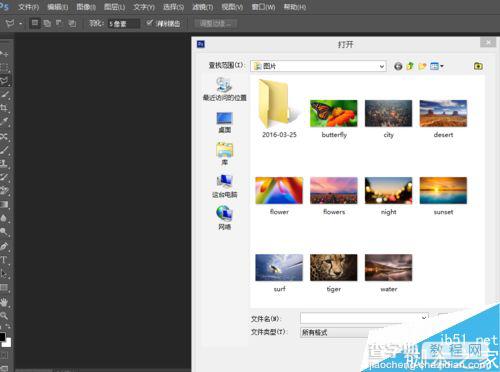
首先我们先在要转移的事物所在的图片上,通过套索、选框工具选定要转移的事物(也可以用快速选择工具,个人认为这个更方便)。

然后用鼠标点击工具栏“移动工具”(通常是工具栏第一个),将鼠标移到选定事物上,长按鼠标左键并拖动到另外一幅图片上。
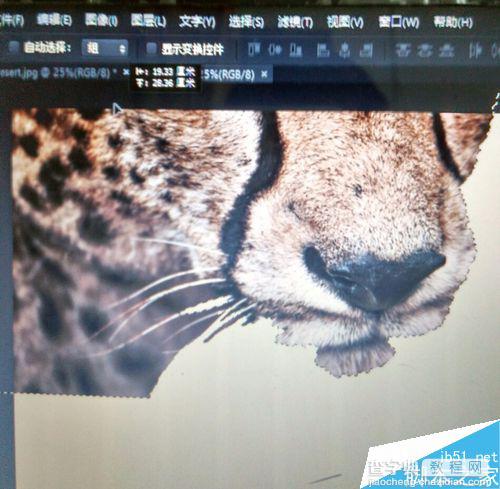
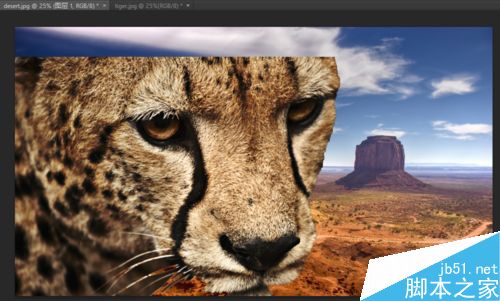
若是要改动该事物在图中的位置,点击“移动工具”移动到适当位置。
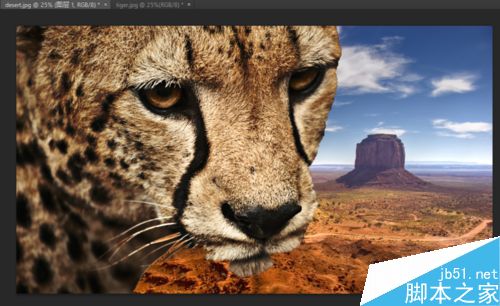
若是想改变其大小、旋转角度,鼠标点击左上角的“编辑”,再左击“自由变换”就可以控制大小和旋转角度了。

确定好位置后,鼠标点击右上角的“提交变换”按钮(就是一个勾),也可按键盘enter键。最后点击“文件”中的“储存为”保存在你想保存的位置。
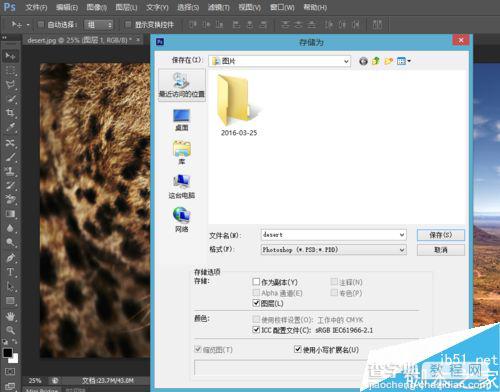

以上就是photoshop将人或事物转移到另外一张图片上方法介绍,操作很简单的,大家学会了吗?希望能对大家有所帮助!
【photoshop将人或事物转移到另外一张图片上】相关文章:
★ photoshop通过标尺生成/移动/删除参考线 由参考线生成切片
★ Photoshop中自动引入文件夹全部图片到新文件图层的脚本
上一篇:
photoshop怎么使用内容识别工具?
